목록 환경설정 (10)
이롭게 현명하게
 [VSCODE] VScode Live Server / Live Server / VSCODE 플러그인 추천 / Visual Studio Code 플러그인 / VSCODE 개발 꿀팁
[VSCODE] VScode Live Server / Live Server / VSCODE 플러그인 추천 / Visual Studio Code 플러그인 / VSCODE 개발 꿀팁
목차 플러그인 설치 방법 Live Server 사용법 [플러그인 설치 방법] 1. VSCODE 왼쪽 메뉴에서 아래에 있는 확장( = Extensions 또는 단축키 Ctrl + Shift + X ) 클릭 2. 원하는 플러그인 검색 후 설치 [ Live Server ] - 현재 개발 중인 코드를 실시간으로 보여주는 기능 - 코드 저장시 로컬 서버를 통해 반영 [ 사용법 ] 1. 파일 탐색기에서 파일 생성(.html) 2. 코드 입력 Hello world! 3. 오른쪽 마우스 클릭 4. Open with Live Server 클릭 5. 실행 결과 6. 저장이 안 되어있는 상태 7. 저장 후 결과 8. VSCODE 하단에 Port:5500 클릭시 Live Server 종료 잘못된 정보는 댓글에 남겨주시면 감사..
 [VSCODE] VSCODE 설치 / Visual Studio Code 설치하기
[VSCODE] VSCODE 설치 / Visual Studio Code 설치하기
목차 VSCODE 설치 VSCODE 환경설정 (한글설정) 번외 [ VSCODE 설치 ] 1. 홈페이지 접속 2. 본인의 운영체제에 맞는 설치 파일 클릭 저는 window운영체제로 설치하였습니다. 2. 설치 파일 클릭 후 동의합니다. -> 다음 클릭 3. 설치 경로 확인 후 다음 클릭 4. 시작 메뉴 폴더 설정 후 다음 클릭 - 시작 메뉴 만들기를 원하지 않을 경우 왼쪽 하단의 '시작 메뉴 폴더를 만들지 않음' 선택 후 다음 클릭 5. 추가 작업 선택한 후 다음 클릭 - 바탕 화면에 바로가기 만들기 : 바탕화면에 VSCODE 아이콘 만들기 (위의 4번은 시작 메뉴에 만드는것) - "Code(으)로 열기" 작업을 Windows 탐색기 파일의 상황에 맞는 메뉴에 추가 / "Code(으)로 열기" 작업을 Win..
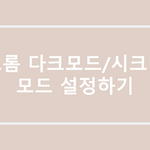 [Chrome]크롬 다크 모드 설정하기 / 크롬 시크릿 모드 설정하는 법
[Chrome]크롬 다크 모드 설정하기 / 크롬 시크릿 모드 설정하는 법
크롬 브라우저를 다크 모드로 전환하는 방법으로는 총 3가지가 있습니다. 1. windows 테마 변경 2. 웹 스토어 설정 3. 시크릿 모드 시작설정 4. 시크릿 모드 작업 표시줄에 고정하는 법 번외 [ windows 테마 변경] 1. 시작>설정> 개인 설정 2. 어두운 테마 선택 또는 설정>개인 설정> 색 3. 모드 선택> 다크 4. 브라우저 접속 브라우저가 다크 모드로 전환 되었지만 윈도우가 전체적으로 다크모드로 변한 걸 볼 수 있다. 원하지 않는 부분까지 변경될 수 있다. [웹스토어 설정] 1. 크롬 브라우저 접속 후 오른쪽 상단 메뉴 클릭> 설정 2. 왼쪽 메뉴에서 모양> 테마 오른쪽 끝 바로가기 아이콘 클릭 > 크롬 웹 스토어 이동 3. 클릭 후 스크롤을 내리면 다크 테마가 나옵니다. 원하는 다..
 [Window11]winow 11 포맷 / window11 초기화 / 노트북 초기화 / 노트북 포맷 / pc 포맷 / 컴퓨터 포맷
[Window11]winow 11 포맷 / window11 초기화 / 노트북 초기화 / 노트북 포맷 / pc 포맷 / 컴퓨터 포맷
초기화 전 필수 과정 중요 데이터 백업하기! 1. 윈도우 바탕화면에서 시작> 설정> 시스템> 복구 또는 설정 검색에서 초기화 검색 - 설정 검색에서 초기화 검색 2. PC초기화 클릭 3. PC 초기화 버튼을 누르면 아래와 같은 창이 뜹니다. 옵션 선택은 본인이 원하는 옵션을 선택합니다. 저는 안의 내용을 모두 지우고 싶어 모든 항목 제거를 선택하였습니다. - 내 파일 유지 : 앱 및 설정을 제거하지만 개인적인 파일을 유지 즉 , 내 파일은 유지하며 응용 프로그램들을 모두 제거 - 모든 항목 제거 : 앱, 개인설정, 개인 파일 모두 제거( 노트북이나 PC를 중고로 판매할 경우 선택 ) 즉, 윈도우 11을 새것 같은 상태를 원할 때 선택 4. 로컬 다시 설치를 클릭 앗! 클라우드 다운로드랑 로컬 다시 설치는..
